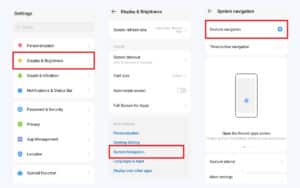كيفية توصيل هاتفك الذكي بشاشة تلفاز لعرض المحتوى بشكل أكبر
![]()
في عصر التكنولوجيا الحديثة، أصبحت الهواتف الذكية أداة متعددة الاستخدامات تتيح لنا الوصول إلى مجموعة واسعة من المحتويات مثل الأفلام، والعروض التلفزيونية، والصور، والألعاب. ومع التطور السريع في التقنيات، أصبح من الممكن توصيل هاتفك الذكي بشاشة تلفاز لعرض المحتوى بشكل أكبر، مما يعزز تجربتك الترفيهية ويسمح بمشاركة المحتويات مع الآخرين. في هذا المقال، سنستعرض الطرق المختلفة لتوصيل هاتفك الذكي بشاشة تلفاز بالتفصيل، مع التركيز على كيفية الاستفادة من كل طريقة وأفضل الممارسات لتحقيق أفضل تجربة.
1- التوصيل اللاسلكي
استخدام تقنية Miracast
تقنية Miracast هي واحدة من أكثر التقنيات شيوعًا لعرض شاشة هاتفك الذكي على التلفاز بدون الحاجة إلى كابلات. تم تطوير هذه التقنية من قبل Wi-Fi Alliance، وهي تتيح للمستخدمين إرسال الفيديو والصوت عالي الجودة من أجهزتهم إلى شاشة التلفاز بشكل مباشر عبر شبكة Wi-Fi. معظم أجهزة التلفاز الذكية الحديثة تدعم هذه التقنية. لتوصيل هاتفك الذكي باستخدام Miracast، اتبع الخطوات التالية:
- التأكد من دعم التلفاز لتقنية Miracast: قبل البدء، تأكد من أن جهاز التلفاز يدعم Miracast. يمكنك العثور على هذه المعلومة في دليل المستخدم الخاص بالتلفاز أو من خلال البحث في إعدادات الجهاز.
- تفعيل Miracast على التلفاز: اذهب إلى إعدادات التلفاز وابحث عن خيار Miracast أو “الشاشة اللاسلكية”. قد يختلف موقع هذا الخيار باختلاف العلامة التجارية للتلفاز.
- تفعيل الشاشة اللاسلكية على الهاتف: على هاتفك الذكي، اذهب إلى الإعدادات وابحث عن خيار “الشاشة اللاسلكية” أو “عرض الشاشة”. في بعض الهواتف، قد يكون هذا الخيار موجودًا ضمن إعدادات العرض أو الاتصالات.
- اختيار التلفاز من القائمة المتاحة: بمجرد تفعيل الخيار، سيبدأ هاتفك في البحث عن الأجهزة القريبة. اختر التلفاز من القائمة المتاحة وسيتم عرض شاشة هاتفك على التلفاز.
نصائح لتحسين الاتصال عبر Miracast
- تقليل التداخل اللاسلكي: قد يؤثر التداخل اللاسلكي على جودة الاتصال. حاول تقليل عدد الأجهزة المتصلة بنفس شبكة Wi-Fi لضمان اتصال مستقر.
- استخدام نطاق ترددي أعلى: إذا كان لديك جهاز توجيه يدعم النطاق الترددي 5 جيجاهرتز، فاستخدمه بدلاً من 2.4 جيجاهرتز للحصول على أداء أفضل.
استخدام جهاز Chromecast
جهاز Chromecast من جوجل هو وسيلة شائعة وسهلة لتوصيل هاتفك بالتلفاز لاسلكياً. يوفر Chromecast تجربة مستخدم سلسة، ويدعم مجموعة واسعة من التطبيقات مثل YouTube وNetflix. لتوصيل هاتفك الذكي باستخدام Chromecast، اتبع الخطوات التالية:
- توصيل جهاز Chromecast بالتلفاز: قم بتوصيل جهاز Chromecast بمنفذ HDMI على التلفاز وتوصيله بمصدر طاقة (عادةً باستخدام منفذ USB على التلفاز أو محول طاقة منفصل).
- إعداد Chromecast: على هاتفك الذكي، قم بتنزيل تطبيق Google Home إذا لم يكن مثبتًا مسبقًا. افتح التطبيق واتبع التعليمات لتوصيل جهاز Chromecast بشبكة Wi-Fi الخاصة بك.
- استخدام تطبيقات مدعومة: بعد إعداد Chromecast، افتح التطبيق الذي تريد عرضه (مثل YouTube أو Netflix) واضغط على أيقونة “Cast” (عادةً ما تكون على شكل شاشة مع إشارة Wi-Fi) لتحديد جهاز Chromecast. سيبدأ المحتوى في العرض على شاشة التلفاز.
نصائح لتحسين تجربة Chromecast
- تحديث البرامج الثابتة: تأكد من أن جهاز Chromecast وتطبيق Google Home محدثين لأحدث إصدار للحصول على أفضل أداء.
- استخدام وضع الضيف: إذا كان لديك ضيوف يرغبون في مشاركة المحتوى من هواتفهم، يمكنك تفعيل وضع الضيف في إعدادات Chromecast.
2- التوصيل باستخدام الكابلات
استخدام كابل HDMI
توصيل هاتفك بالتلفاز باستخدام كابل HDMI يوفر اتصالاً ثابتًا وعالي الجودة. تعتبر هذه الطريقة مثالية لمشاهدة الأفلام أو لعب الألعاب بدقة عالية بدون تأخير. ستحتاج إلى محول مناسب لهاتفك بناءً على نوع منفذ الشحن الخاص به:
- محول HDMI لأجهزة الأندرويد: إذا كان لديك هاتف أندرويد، يمكنك استخدام محول Micro HDMI إلى HDMI أو محول USB-C إلى HDMI، حسب نوع المنفذ في هاتفك.
- محول HDMI لأجهزة الآيفون: إذا كان لديك آيفون، ستحتاج إلى محول Lightning إلى HDMI، المعروف باسم محول Apple Lightning Digital AV Adapter.
اتبع الخطوات التالية لتوصيل هاتفك بالتلفاز باستخدام كابل HDMI:
- توصيل المحول بالهاتف: وصل المحول بمنفذ الشحن في هاتفك.
- توصيل كابل HDMI: وصل كابل HDMI بالمحول والطرف الآخر بمنفذ HDMI على التلفاز.
- تغيير مصدر الإدخال على التلفاز: استخدم جهاز التحكم الخاص بالتلفاز لتغيير مصدر الإدخال إلى المنفذ الذي قمت بتوصيل الكابل به. يجب أن يظهر محتوى هاتفك على شاشة التلفاز.
نصائح لتحسين تجربة HDMI
- استخدام كابلات عالية الجودة: تأكد من استخدام كابلات HDMI عالية الجودة لضمان نقل إشارة قوية وواضحة.
- تحقق من إعدادات الدقة: بعض الأجهزة قد تحتاج إلى ضبط إعدادات الدقة لتحقيق أفضل عرض ممكن على شاشة التلفاز.
استخدام كابل MHL
كابل MHL (Mobile High-Definition Link) هو خيار آخر لبعض هواتف الأندرويد. هذه التقنية تتيح لك توصيل هاتفك بالتلفاز باستخدام كابل MHL لتحويل منفذ Micro USB إلى HDMI. لتوصيل هاتفك باستخدام كابل MHL، اتبع الخطوات التالية:
- تحقق من دعم الهاتف لتقنية MHL: ليس كل هواتف الأندرويد تدعم MHL. تحقق من دليل المستخدم الخاص بهاتفك أو ابحث عبر الإنترنت.
- استخدام كابل MHL مناسب: إذا كان هاتفك يدعم MHL، احصل على كابل MHL المناسب.
- توصيل الهاتف بالتلفاز: وصل كابل MHL بمنفذ Micro USB على هاتفك والطرف الآخر بمنفذ HDMI على التلفاز.
- توصيل الكابل بمنفذ USB للطاقة: بعض كابلات MHL تحتاج إلى مصدر طاقة إضافي. وصل كابل الطاقة بمنفذ USB على التلفاز أو بمحول طاقة منفصل.
- تغيير مصدر الإدخال على التلفاز: استخدم جهاز التحكم الخاص بالتلفاز لتغيير مصدر الإدخال إلى المنفذ الذي قمت بتوصيل الكابل به. يجب أن يظهر محتوى هاتفك على شاشة التلفاز.
نصائح لتحسين تجربة MHL
- استخدام كابلات أصلية: استخدام كابلات ومحول MHL من العلامة التجارية الخاصة بجهازك يضمن توافقًا وأداءً أفضل.
- تحقق من توافق التلفاز: بعض أجهزة التلفاز تدعم MHL مباشرة عبر منفذ HDMI. تحقق من دليل المستخدم الخاص بالتلفاز لمعرفة ما إذا كان يدعم MHL.
3- التوصيل باستخدام تقنية DLNA
DLNA (Digital Living Network Alliance) هو معيار يسمح بمشاركة المحتوى عبر شبكة Wi-Fi المنزلية بين الأجهزة المختلفة، بما في ذلك الهواتف الذكية وأجهزة التلفاز. لتوصيل هاتفك بالتلفاز باستخدام DLNA، اتبع الخطوات التالية:
- التأكد من دعم التلفاز لتقنية DLNA: تأكد من أن جهاز التلفاز يدعم DLNA. يمكن العثور على هذه المعلومة في دليل المستخدم الخاص بالتلفاز أو من خلال البحث في إعدادات الجهاز.
- توصيل الأجهزة بنفس شبكة Wi-Fi: تأكد من أن هاتفك الذكي والتلفاز متصلان بنفس شبكة Wi-Fi.
- استخدام تطبيق يدعم DLNA: هناك العديد من التطبيقات المتاحة التي تدعم DLNA مثل BubbleUPnP لنظام الأندرويد أو iMediaShare لنظام iOS.
- مشاركة المحتوى من الهاتف: افتح التطبيق الذي يدعم DLNA على هاتفك واختر المحتوى الذي تريد مشاركته. اختر التلفاز كجهاز عرض وسيتم تشغيل المحتوى على شاشة التلفاز.
نصائح لتحسين تجربة DLNA
- تحديث التطبيقات: تأكد من تحديث التطبيقات التي تدعم DLNA إلى أحدث إصدار لضمان أفضل أداء.
- تقليل التداخل اللاسلكي: كما هو الحال مع Miracast، يمكن أن يؤثر التداخل اللاسلكي على جودة الاتصال. حاول تقليل عدد الأجهزة المتصلة بنفس شبكة Wi-Fi لتحسين الأداء.
4- استخدام الأجهزة المتكاملة
بعض أجهزة التلفاز الذكية تأتي مع تطبيقات مدمجة تتيح لك توصيل هاتفك وعرض المحتوى بسهولة، مثل Apple AirPlay وGoogle Cast. هذه التقنيات توفر تجربة مستخدم سلسة وتدعم مجموعة واسعة من الأجهزة والتطبيقات.
استخدام Apple AirPlay
إذا كان لديك تلفاز يدعم Apple AirPlay، يمكنك عرض محتوى آيفون أو آيباد بسهولة. AirPlay هي تقنية تطويرها أبل تتيح للمستخدمين بث الفيديو والصوت من أجهزتهم إلى أجهزة Apple TV وأجهزة التلفاز المتوافقة. اتبع الخطوات التالية لاستخدام AirPlay:
- توصيل الأجهزة بنفس شبكة Wi-Fi: تأكد من أن آيفون أو آيباد والتلفاز متصلان بنفس شبكة Wi-Fi.
- فتح مركز التحكم على آيفون: اسحب من أسفل الشاشة (أو من الزاوية العلوية اليمنى على طرز iPhone X وما بعده) لفتح مركز التحكم.
- استخدام خيار “Screen Mirroring”: اضغط على “Screen Mirroring” واختر التلفاز من القائمة المتاحة. سيتم عرض شاشة هاتفك على التلفاز.
- عرض المحتوى من التطبيقات المدعومة: يمكنك أيضًا عرض محتوى معين من تطبيقات مدعومة مثل YouTube أو Netflix من خلال الضغط على أيقونة AirPlay داخل التطبيق.
نصائح لتحسين تجربة AirPlay
- تحديث البرامج الثابتة: تأكد من أن كل من جهاز التلفاز وآيفون محدثين إلى أحدث إصدار لضمان أفضل أداء.
- استخدام شبكة Wi-Fi قوية: للحصول على أداء بث سلس، تأكد من أن شبكة Wi-Fi لديك قوية ومستقرة.
خاتمة
توصيل هاتفك الذكي بشاشة التلفاز يمكن أن يعزز تجربتك الترفيهية بشكل كبير، سواء كنت تشاهد الأفلام أو تشارك الصور مع العائلة. الخيارات المتاحة متعددة، تشمل التوصيل اللاسلكي باستخدام تقنيات مثل Miracast وChromecast، أو التوصيل باستخدام الكابلات مثل HDMI وMHL، بالإضافة إلى استخدام معايير مثل DLNA أو الأجهزة المتكاملة مثل Apple AirPlay وGoogle Cast. اختر الطريقة التي تناسب أجهزتك وظروفك واستمتع بعرض المحتوى على شاشة أكبر لتحقيق أقصى استفادة من تكنولوجيا اليوم.